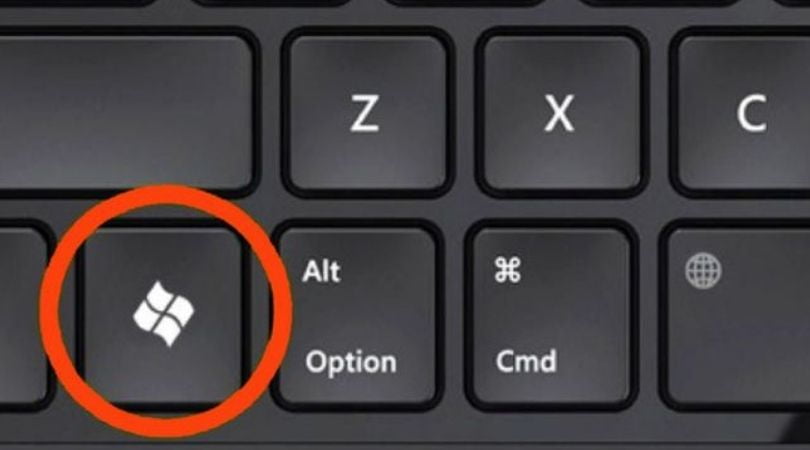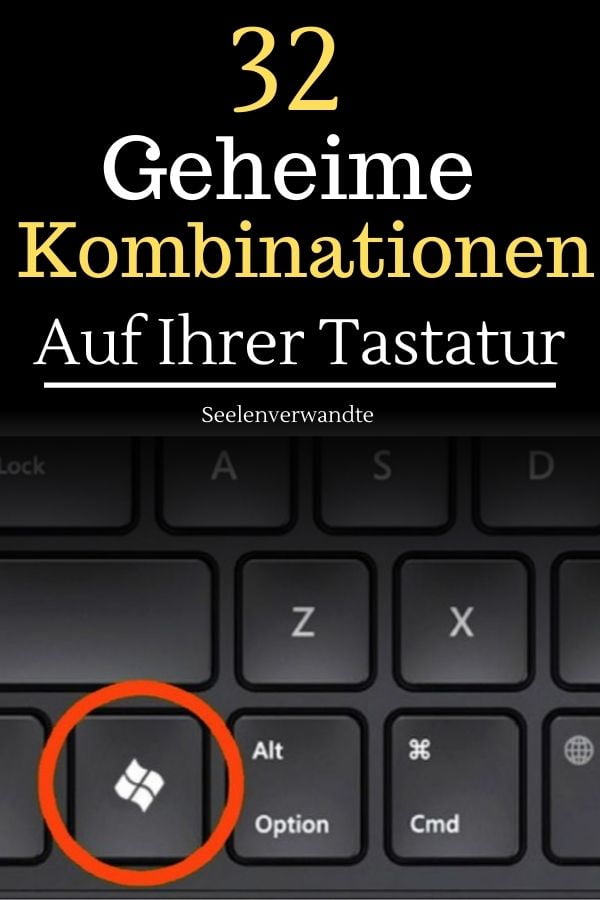32 geheime Kombinationen auf Ihrer Tastatur
Seelenverwandte haben eine Liste mit allen Tastenkombinationen zusammengestellt, die sicherlich für jeden Windows- und OS X-Benutzer nützlich sein werden.
32 geheime Kombinationen auf Ihrer Tastatur
Win-Tastatur
⊞ Win – öffnet das Startmenü, in Windows 8.1 – öffnet das vorherige Fenster;
⊞ Win + A – öffnet das Aktionszentrum (in Windows 10);
⊞ Win + B – wählt das erste Symbol im Benachrichtigungsbereich aus (Sie können dann mit den Pfeiltasten zwischen den Symbolen wechseln); ⊞ Win + B – wählt das erste Symbol im Benachrichtigungsbereich aus (in Windows 10);
⊞ Win + Strg + B – wechselt zu einem Programm, das eine neue Nachricht im Benachrichtigungsbereich anzeigt;
⊞ Win + C – zeigt die Zauberleiste an (in Windows 8 und 8.1); in Windows 10 öffnet es Cortana (wenn Sie eine unterstützte Sprache verwenden);
⊞ Win + D – zeigt den Desktop an (minimiert sofort alle geöffneten Fenster);
⊞ Win + E – öffnet den Windows-Explorer; in Windows 10 öffnet es standardmäßig den Schnellstart;
⊞ Win + F – öffnet ‚Dateien und Ordner suchen‘;
⊞ Win + Strg + F – öffnet ‚Computer suchen‘;
⊞ Win + G – bringt alle in Bearbeitung befindlichen Gadgets in den Vordergrund (nur in Windows 7 und Vista); öffnet in Windows 10 die Spielleiste;
⊞ Win + K – öffnet ein neues Startmenü – Verbindungen (in Windows 8 und 8.1);
⊞ Win + L – wechselt den Benutzer oder sperrt die Arbeitsstation;
⊞ Win + M – minimiert alle Fenster;
⊞ Win + ⇧ Umschalt + M – stellt Fenster wieder her, die minimiert wurden;
⊞ Win + O – sperrt die Geräteausrichtung (deaktiviert die Gyroskop-Funktion auf Tabletts); ⊞ Win + O – stellt alle Fenster wieder her, die minimiert wurden;
⊞ Win + P – schaltet die Betriebsarten auf einen externen Monitor/Projektor um (nur in Windows 7 und neuer);
⊞ Win + Q – öffnet Suchcharme für installierte Anwendungen (in Windows 8 angekreuzt); ⊞ Win + Q – öffnet Suchcharme für installierte Anwendungen (in Windows 8 angekreuzt);
⊞ Win + R – öffnet das Dialogfeld ‚Ausführen‘;
⊞ Win + T – schaltet den Fokus auf die Taskleiste um (nur in Windows 7 und neuer); ⊞ Win + T – schaltet den Fokus auf die Taskleiste um (nur in Windows 7 und neuer);
⊞ Win + U – öffnet den Utility Manager;
⊞ Win + W – öffnet den Windows-Tintenarbeitsbereich (Notizen, Screenshots); ⊞ Win + W – öffnet den Windows-Tintenarbeitsbereich (nur in Windows 7 und neuer);
⊞ Win + X – öffnet das Windows Mobile-Anwendungszentrum (nur für mobile Computer in Windows Vista und 7 und neuer);
⊞ Win + Y – startet den Yahoo! Messenger (falls installiert).
OS X-Tastatur
- Befehl + Pfeil nach oben – Blättern Sie sofort zum Anfang einer beliebigen Webseite.
- Befehl + Pfeil nach unten – Blättern Sie sofort zum Ende einer beliebigen Webseite.
- Befehl + Semikolon – Blättern Sie durch falsch geschriebene Wörter in einem beliebigen Dokument.
- Befehl + 1 (2, 3) – Verwenden Sie diese Tastenkombination, um bequem durch alle geöffneten Registerkarten in Ihrem Browser zu blättern. Mit Befehl + 1 gelangen Sie zum ersten Register, mit Befehl + 2 zum zweiten usw.
- Option + Löschen – Dieses praktische Tastaturkürzel löscht Wörter Wort für Wort, im Gegensatz zu einem Buchstaben nach dem anderen. Dies funktioniert überall in OS X, egal ob Sie in TextEdit oder sogar beim Eingeben einer Website in die URL-Leiste Ihres Browsers tippen.
- Befehl + H – Blendet alle geöffneten Fenster schnell aus der derzeit aktiven Anwendung aus.
- Befehl + Umschalt + T – Öffnen Sie sofort die zuletzt geschlossene Registerkarte in Ihrem Browser. Dies ist ein Lebensretter, wenn Sie versehentlich ein Fenster schließen und sich nicht mehr an die URL erinnern können.
- Befehl + F3 – Diese praktische Tastenkombination entfernt sofort alle Anwendungsfenster aus der Ansicht und lässt Sie einen Blick auf Ihren Desktop werfen. Um Ihre Anwendungen zurückzubringen, drücken Sie einfach die Tasten erneut.
- Option + Umschalttaste + Lautstärke nach oben/Lautstärke nach unten – Erhöhen oder verringern Sie die Lautstärke Ihres Rechners in viel kleineren Schritten. Dies ist besonders praktisch, wenn Sie versuchen, Ihre Audio-Ausgangspegel genau richtig einzustellen.